최초 알림 이메일에서 검토 및 서명 링크를 선택하여 전자 서명 페이지를 엽니다.
전자 서명을 위해 구성된 계약에 자필 서명을 적용합니다.
전자 서명 계약을 자필 서명으로 전환
전자 서명이 필요한 계약의 수신자는 손쉽게 수동 자필 서명을 받도록 계약을 전환할 수 있습니다.
자필 서명을 사용하려면 수신자는 전자 형식으로 필드 데이터를 입력한 다음 (필드 콘텐츠를 포함하여) 계약서의 PDF를 다운로드해야 합니다. 그런 다음 수신자는 자필 서명을 적용하고, 서명된 문서를 다시 PDF 형식으로 스캔하고, Acrobat Sign으로 업로드하여 담당 부분의 서명 주기를 완료합니다.
- 계약서를 자필 서명으로 전환하면 다음 수신자의 모든 필드가 제거됩니다. 다음 수신자의 서명 필드는 계약서 하단에 적용됩니다.
- 다음 수신자가 양식 콘텐츠를 추가해야 하는 경우 계약서를 자필 서명으로 전환할 수도 있습니다.
- 자필 서명으로 전환하는 프로세스를 시작하면 서명된 PDF를 업로드할 링크가 포함된 새 이메일이 전송됩니다.
- 자필 서명으로 전환하는 프로세스를 시작하면 옵션 메뉴에 계약서를 전자 서명으로 되돌리는 새 전자 서명 옵션이 추가됩니다. 이 옵션은 서명을 위해 계약서를 다운로드할 때까지 사용할 수 있습니다.
자필 서명을 위해 계약서를 인쇄하는 기능은 보내는 사용자의 조직에서 구성할 수 있으며, 옵션 메뉴에 없을 수도 있습니다.
이 경우 검토 및 서명 이메일에 회신하여 발신자에게 다시 알리고 가능한 경우 자필 서명을 위해 새 계약서를 전송하도록 요청하는 것이 가장 좋습니다.
전자 서명을 자필 서명으로 전환하는 방법
-
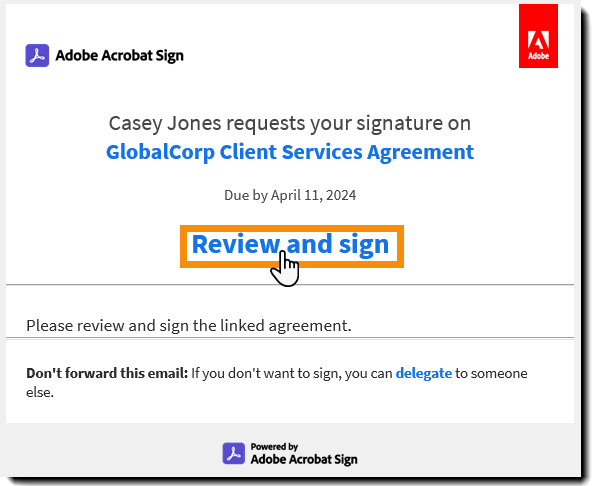
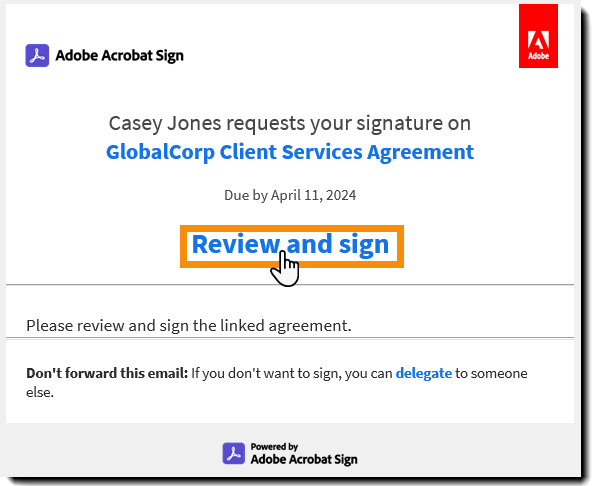
-
프롬프트에 따라 사용 약관 및 소비자 공개에 동의합니다.
전송 계정 구성 방법에 따라 사용 약관 및 소비자 공개는 서로 다른 방식으로 제시될 수 있으며, 수신자에게 이 프로세스를 안내하기 위해 인터페이스에서 눈에 잘 띄게 되어 있습니다.
-
전자 서명 페이지의 왼쪽 상단 모서리에 있는 옵션 메뉴를 선택합니다.
-
인쇄, 서명 및 업로드 옵션을 선택합니다.
-
자필 서명으로 변경하고자 하는지 확인하는 요청이 전송됩니다.
계속을 선택합니다.
참고:- 수신자가 PDF 다운로드를 진행하기 전에 수신자에게 할당된 모든 필수 필드를 작성해야 합니다.
- 모든 옵션 필드는 전자 방식으로 입력하거나 무시할 수 있습니다.
- PDF가 인쇄되면 모든 필드가 계약서에서 제거되며 추가 정보는 수동으로 추가해야 합니다.
자필 서명 프로세스가 어떻게 작동하는지 나타낸 3단계 일러스트레이션
-
"1단계: 검토 및 채우기"
전자 문서의 모든 필수 필드를 작성합니다.
모든 필수 필드가 작성되면 페이지 아래의 다음을 선택합니다.
-
"2단계: 다운로드하여 서명하기"
"다운로드, 인쇄 및 서명" 지침 패널이 열립니다.
다운로드를 선택하고 PDF를 로컬 컴퓨터에 저장합니다.
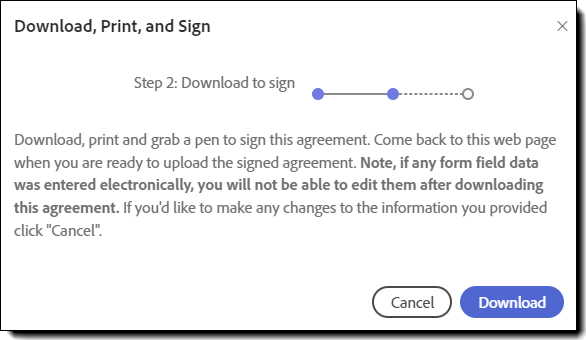
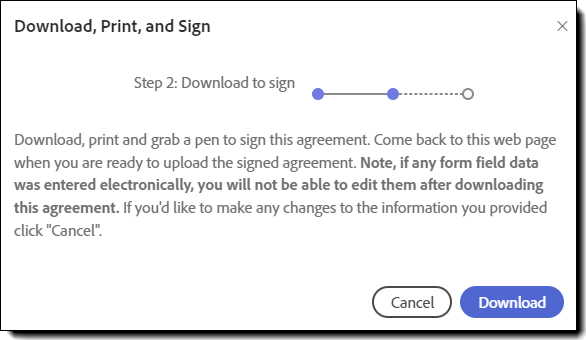
다운로드를 선택하면 페이지가 새로 고쳐져 서명된 계약서 업로드 페이지가 표시되고, 서명된 계약서를 업로드할 수 있는 링크가 포함된 이메일이 수신자에게 전달됩니다. 두 가지 모두 업로드 프로세스에 쉽게 액세스할 수 있는 링크를 제공하기 위한 것입니다.
경고:다운로드 버튼을 선택한 후에는 전자 서명으로 되돌릴 수 없습니다.
-
로컬 컴퓨터에서 계약서 PDF를 찾아 인쇄합니다.
-
인쇄된 계약서에 수동으로 서명합니다.
-
서명된 계약서를 스캔하고 PDF로 저장합니다.
-
"3단계: 업로드하여 제출하기"
"서명된 계약서 업로드" 페이지에서 업로드하여 제출하기 버튼을 선택하거나, 이메일의 여기를 클릭하여 업로드 링크를 선택하여 업로드 프로세스를 시작합니다.
로컬 컴퓨터의 파일 선택기 시스템에서 서명된 계약서 PDF를 검색하고 선택하라는 프롬프트가 표시됩니다.
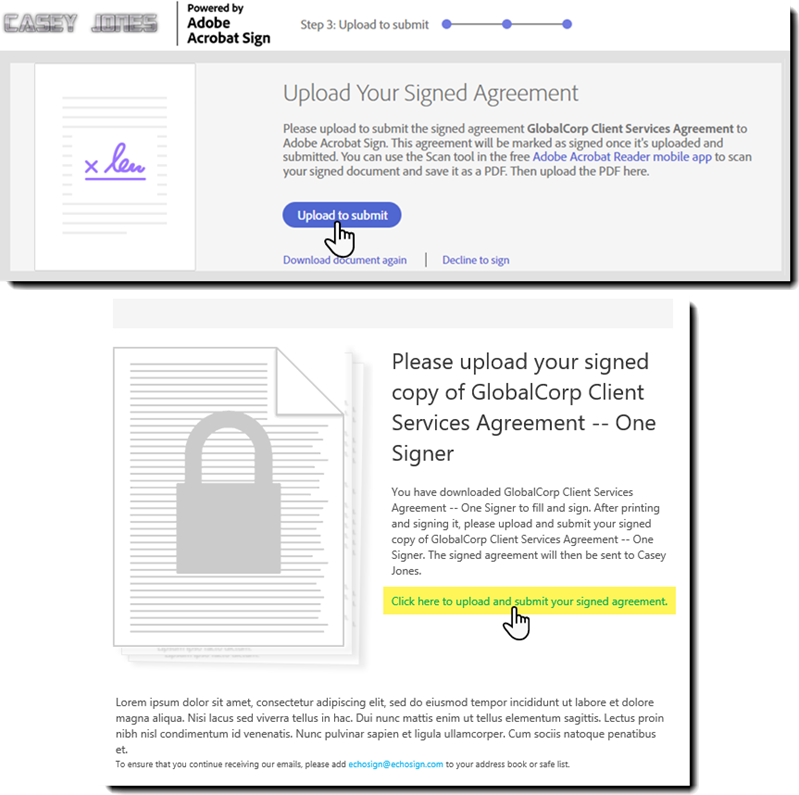
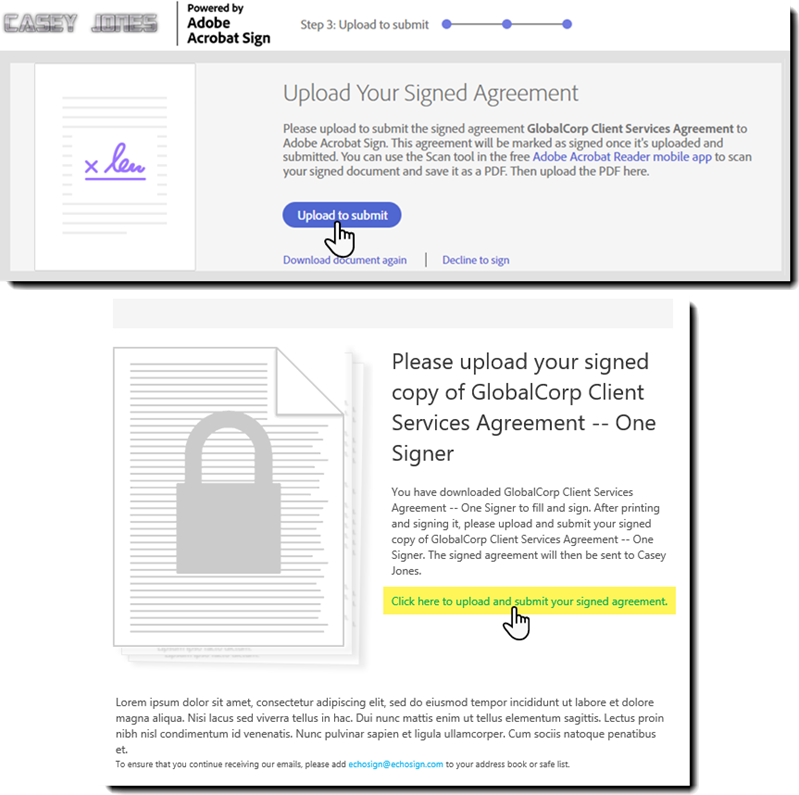
-
로컬 시스템에서 서명된 계약서 PDF를 찾아 선택합니다.
파일을 선택하면 자동으로 업로드됩니다.
잠시 처리한 후 성공 메시지가 표시됩니다.
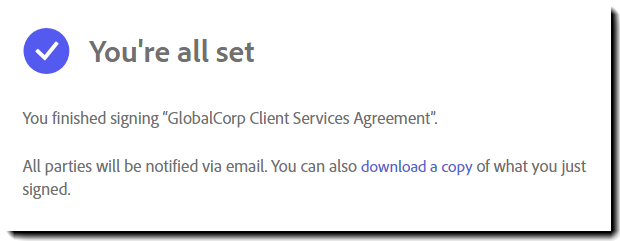
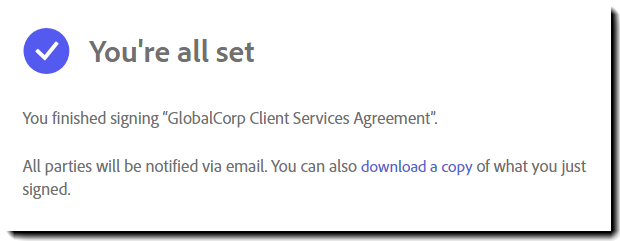
업로드가 성공하면 (있는 경우) 다음 수신자가 알림을 받거나 계약이 완료됩니다.



